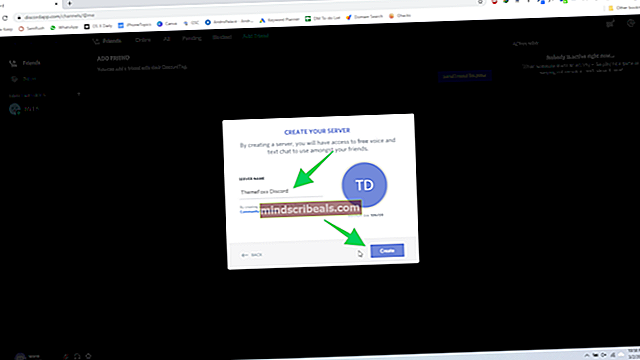Oprava: Video zamrzne počas prehrávania v systéme Windows 10
Pre niektorých používateľov systému Windows 10 priniesla aktualizácia z predchádzajúcich verzií operačného systému zvláštnu chybu; ich videá začali mrznúť po každých pár sekundách prehrávania. Napriek aktualizácii ovládačov a vyskúšaniu mnohých rôznych prehrávačov videa chyba nezmizla. V tomto článku budeme zdieľať dve metódy, ako sa tohto problému zbaviť. Najskôr odporúčame postupovať podľa prvej metódy. Ak vám to stále nefunguje, prejdite na ďalšiu.
Metóda 1: Vytvorenie nového účtu správcu
Prvá metóda, ktorú budeme zdieľať, bude zahŕňať odstránenie účtu správcu, na ktorom sa momentálne nachádzate, a jeho opätovné pridanie. DÔLEŽITÉ: Skôr ako budete pokračovať, nezabudnite si zálohovať všetky dokumenty a dôležité súbory, ktoré sa nachádzajú v aktuálnom účte správcu:
Najskôr sa budete musieť prihlásiť pomocou iného účtu správcu. Ak nemáte účet správcu, môžete si ho vytvoriť podľa týchto pokynov:
Prejdite do Nastavení stlačením „Kláves Windows + A”A výber„Všetky nastavenia”
Teraz choď naÚčty”A prejdite naRodina a ďalší používateliaKarta “.
Kliknite na "Pridajte do tohto počítača niekoho iného“. Postupujte podľa pokynov na obrazovke a pridajte účet s požadovaným typom informácií.Môžete pridať lokálny účet alebo účet Microsoft.
Po pridaní účtu sa začnú zobrazovať pod položkouOstatní používatelia”.
Kliknite na používateľa a vyberte „Zmeniť typ účtu”A zmena z„Štandardné“Až„Správca”
Po prihlásení pomocou iného účtu správcu odstráňte pôvodný účet, v ktorom ste mali problémy so zmrazením videa, a vytvorte nového používateľa.

To by malo problém vyriešiť za vás. Ak to nevyskúša našu druhú metódu.
Metóda 2: Zakážte batériu v Správcovi zariadení
Ako druhú metódu vás požiadame o deaktiváciu batérie v správcovi zariadení. Toto je skutočne zvláštne riešenie ešte podivnejšej otázky. Niektorí používatelia kvôli vyriešeniu problému vymenili svoje batérie, zatiaľ čo iní ich práve vybrali zo svojich notebookov. Navrhneme čistejší spôsob, ako jednoducho vypnúť batériu, stále fungovať ako UPS a problém aj tak vyriešiť. Nasleduj tieto kroky:
Stlačte „Kláves Windows + X”A zvoľte“Správca zariadení”Zo zoznamu.
V časti „Batérie„, Vyberte si batériu, kliknite na ňu pravým tlačidlom myši a vyberte„Zakázať”.

Je zvláštne, že systém Windows nebude vedieť, či máte v notebooku stále batériu, a chyba zmizne. Ako už bolo spomenuté, môže pomôcť aj výmena alebo vybratie batérie, ale toto je lepšie riešenie. Dajte nám vedieť v komentároch, čo vám vyšlo!